CITROEN C3 AIRCROSS 2019 Lietošanas Instrukcija (in Latvian)
Manufacturer: CITROEN, Model Year: 2019, Model line: C3 AIRCROSS, Model: CITROEN C3 AIRCROSS 2019Pages: 308, PDF Size: 9.34 MB
Page 221 of 308

7
Funkcijas „Navigācija”
balss komandas
Šīs komandas var izpildīt neatkarīgi no
tā, kura ekrāna lapa ir atvērta, nospiežot
„balss komandas” vai „tālruņa” pogu,
kas atrodas uz stūres; to var izdarīt tikai
tikmēr, kamēr nenotiek tālruņa saruna.Balss komandas
Palīdzības ziņojumi
Navigate home Lai uzsāktu vadību vai pievienotu apstāšanās
punktu, sakiet „navigate to” un tad nosauciet
adresi vai kontaktpersonas vārdu. Piemēram,
„navigat to address 11 Regent Street, London”
vai „navigate to cotact Džons Millers”. Jūs
varat noteikt, vai tā ir izvēlētais vai nesenais
galamērķis. Piemēram, „navigate to preferred
address, Tenisa klubs”, „navigate to recent
destination, 11 Regent Street, London”.
Citā gadījumā vienkārši sakiet „navigate to
home”. Lai kartē redzētu interešu punktus,
jūs varat teikt „show hotels in Banbury” vai
„show nearby petrol station”. Lai iegūtu vairāk
informācijas, jūs varat lūgt palīdzību, sakot
„help with route guidance”.
Navigate to work
Navigate to preferred address <...>
Navigate to contact <…>
Navigate to address <...>
Show nearby POI <...>
Remaining distance
Lai saņemtu informāciju par pašreizējo
maršrutu, jūs varat teikt „tell me the remaining
time”, „distance” vai „arrival time” (atlikušo
laiku, distanci vai ierašanās laiku). Lai
iemācītos vairāk komandu, mēginiet pateikt
„help with navigation”.
Remaining time
Arrival time
Stop route guidance
Atkarībā no valsts dodiet norādījumus par
galamērķi (adrese) sistēmas izmantotajā
valodā.
.
CIT
Page 222 of 308
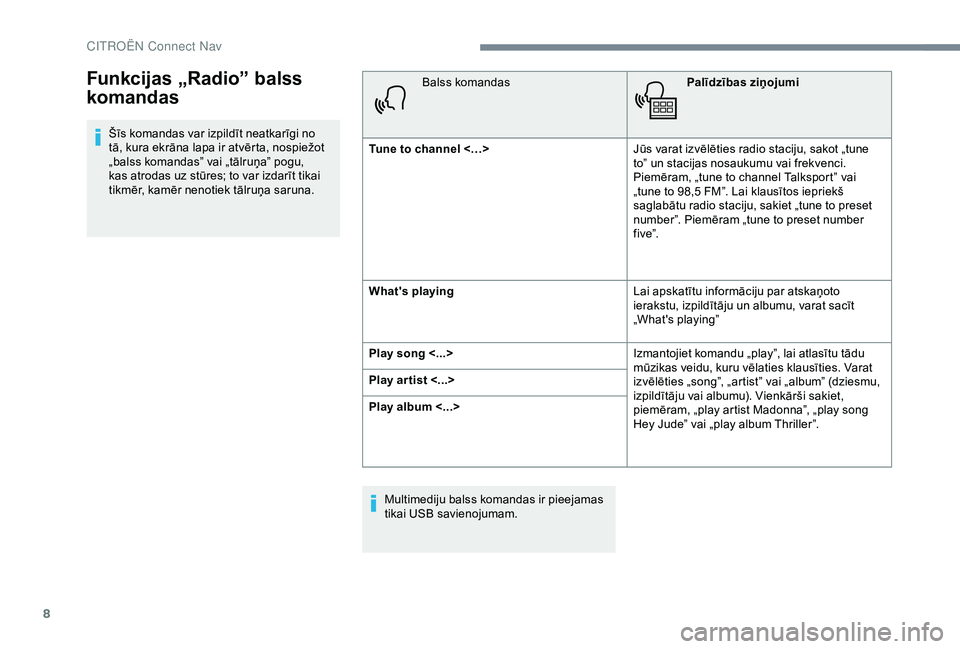
8
Šīs komandas var izpildīt neatkarīgi no
tā, kura ekrāna lapa ir atvērta, nospiežot
„balss komandas” vai „tālruņa” pogu,
kas atrodas uz stūres; to var izdarīt tikai
tikmēr, kamēr nenotiek tālruņa saruna.Balss komandas
Palīdzības ziņojumi
Tune to channel <…> Jūs varat izvēlēties radio staciju, sakot „tune
to” un stacijas nosaukumu vai frekvenci.
Piemēram, „tune to channel Talksport” vai
„tune to 98,5 FM”. Lai klausītos iepriekš
saglabātu radio staciju, sakiet „tune to preset
number”. Piemēram „tune to preset number
f i ve”.
What's playing Lai apskatītu informāciju par atskaņoto
ierakstu, izpildītāju un albumu, varat sacīt
„What's playing”
Play song <...> Izmantojiet komandu „play”, lai atlasītu tādu
mūzikas veidu, kuru vēlaties klausīties. Varat
izvēlēties „song”, „artist” vai „album” (dziesmu,
izpildītāju vai albumu). Vienkārši sakiet,
piemēram, „play artist Madonna”, „play song
Hey Jude” vai „play album Thriller”.
Play ar tist <...>
Play album <...>
Multimediju balss komandas ir pieejamas
tikai USB savienojumam.
Funkcijas „Radio” balss
komandas
CIT
Page 223 of 308

9
Funkcijas „Tālrunis” balss
komandas
Ja sistēmai ir pievienots tālrunis, šīs balss
komandas var dot no jebkuras galvenās
ekrāna lapas, nospiežot pogu „Tālrunis”,
kas atrodas uz stūres; to var izdarīt tikai
tikmēr, kamēr nenotiek tālruņa saruna.
Ja nav neviena ar Bluetooth pievienota
tālruņa, atskan balss ziņojums: „Lūdzu,
vispirms pievienojiet tālruni” un pēc tam
balss sesija tiek aizvērta.Balss komandas
Palīdzības ziņojumi
Call contact <...> * Lai veiktu tālruņa zvanu, sakiet „call” un
kontakpersonas vārdu, piemēram, „Call
David Miller”. Jūs varat arī pateikt tālruņa
veidu, piemēram, „Call David Miller at home”.
Lai veiktu zvanu uz tālruņa numuru, sakiet
„dial” un tālruņa numuru, piemēram, „Dial
10
7 776 835 417”. Jūs varat pārbaudīt savu
balss pastu, sakot „call voicemail”. Lai nosūtītu
īsziņu, sakiet „send quick message to” un
kontaktpersonas vārdu, kurai seko īsā ziņa,
ko vēlaties nosūtīt. Piemēram, „send quick
message to David Miller, es kavēšos”. Lai
parādītu zvanu sarakstu, sakiet „display calls”.
Lai iegūtu vairāk informācijas par SMS, jūs
varat teikt „help with texting”.
Dial <...>*
Display contacts*
Display calls
*
Call (message box | voicemail) *
*
Š
ī funkcija ir pieejama tikai tad, ja sistēmai
pieslēgtais tālrunis ir saderīgs ar adrešu
grāmatas un pēdējo zvanu lejupielādes
funkciju un ja lejupielāde ir veikta.
.
CITRO
Page 224 of 308
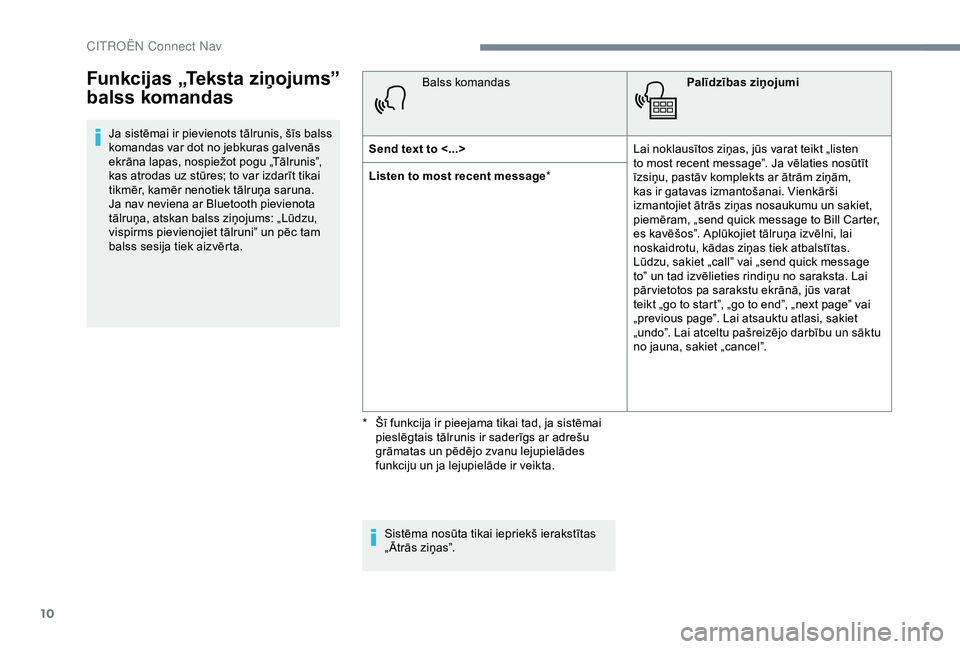
10
Ja sistēmai ir pievienots tālrunis, šīs balss
komandas var dot no jebkuras galvenās
ekrāna lapas, nospiežot pogu „Tālrunis”,
kas atrodas uz stūres; to var izdarīt tikai
tikmēr, kamēr nenotiek tālruņa saruna.
Ja nav neviena ar Bluetooth pievienota
tālruņa, atskan balss ziņojums: „Lūdzu,
vispirms pievienojiet tālruni” un pēc tam
balss sesija tiek aizvērta.Balss komandas
Palīdzības ziņojumi
Send text to <...> Lai noklausītos ziņas, jūs varat teikt „listen
to most recent message”. Ja vēlaties nosūtīt
īzsiņu, pastāv komplekts ar ātrām ziņām,
kas ir gatavas izmantošanai. Vienkārši
izmantojiet ātrās ziņas nosaukumu un sakiet,
piemēram, „send quick message to Bill Carter,
es kavēšos”. Aplūkojiet tālruņa izvēlni, lai
noskaidrotu, kādas ziņas tiek atbalstītas.
Lūdzu, sakiet „call” vai „send quick message
to” un tad izvēlieties rindiņu no saraksta. Lai
pār vietotos pa sarakstu ekrānā, jūs varat
teikt „go to start”, „go to end”, „next page” vai
„previous page”. Lai atsauktu atlasi, sakiet
„undo”. Lai atceltu pašreizējo darbību un sāktu
no jauna, sakiet „cancel”.
Listen to most recent message
*
Sistēma nosūta tikai iepriekš ierakstītas
„Ātrās ziņas”.
Funkcijas „Teksta ziņojums”
balss komandas
* Šī funkcija ir pieejama tikai tad, ja sistēmai pieslēgtais tālrunis ir saderīgs ar adrešu
grāmatas un pēdējo zvanu lejupielādes
funkciju un ja lejupielāde ir veikta.
CITRO
Page 225 of 308
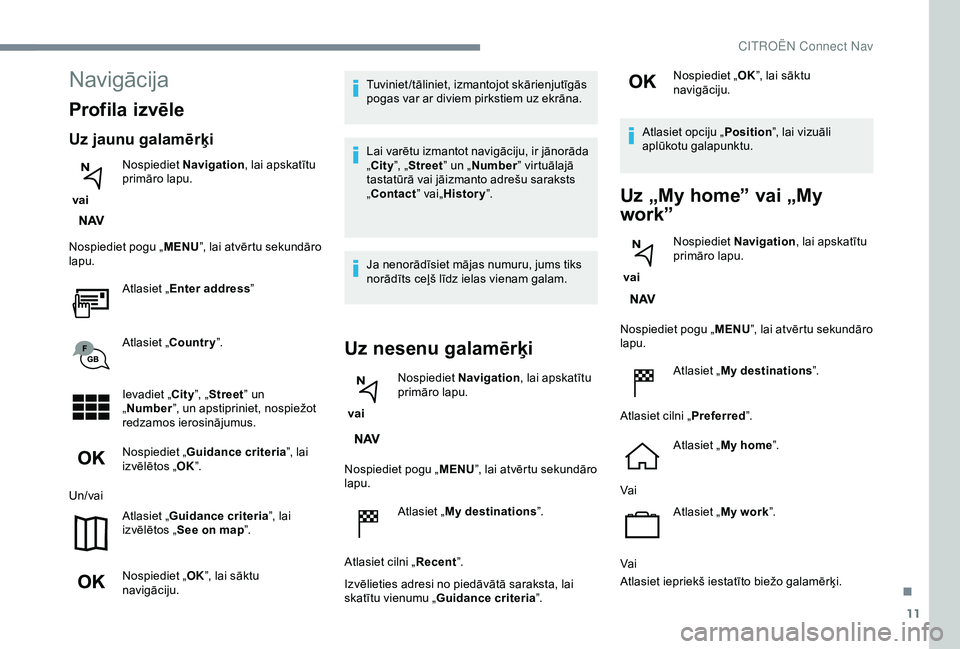
11
Navigācija
Profila izvēle
Uz jaunu galamērķi
vai Nospiediet
Navigation , lai apskatītu
primāro lapu.
Nospiediet pogu „ MENU”, lai atvērtu sekundāro
lapu.
Atlasiet „Enter address ”
Atlasiet „Country ”.
Ievadiet „City ”, „Street ” un
„ Number ”, un apstipriniet, nospiežot
redzamos ierosinājumus.
Nospiediet „ Guidance criteria ”, lai
izvēlētos „ OK”.
Un/vai Atlasiet „Guidance criteria ”, lai
izvēlētos „ See on map ”.
Nospiediet „ OK”, lai sāktu
navigāciju. Tuviniet/tāliniet, izmantojot skārienjutīgās
pogas var ar diviem pirkstiem uz ekrāna.
Lai varētu izmantot navigāciju, ir jānorāda
„City
”, „Street ” un „Number ” virtuālajā
tastatūrā vai jāizmanto adrešu saraksts
„Contact ” vai„History ”.
Ja nenorādīsiet mājas numuru, jums tiks
norādīts ceļš līdz ielas vienam galam.
Uz nesenu galamērķi
vai Nospiediet
Navigation , lai apskatītu
primāro lapu.
Nospiediet pogu „ MENU”, lai atvērtu sekundāro
lapu.
Atlasiet „My destinations ”.
Atlasiet cilni „ Recent”.
Izvēlieties adresi no piedāvātā saraksta, lai
skatītu vienumu „ Guidance criteria ”. Nospiediet „
OK”, lai sāktu
navigāciju.
Atlasiet opciju „ Position”, lai vizuāli
aplūkotu galapunktu.
Uz „My home” vai „My
work”
vai Nospiediet
Navigation , lai apskatītu
primāro lapu.
Nospiediet pogu „ MENU”, lai atvērtu sekundāro
lapu.
Atlasiet „My destinations ”.
Atlasiet cilni „ Preferred”.
Atlasiet „ My home ”.
Vai Atlasiet „My work ”.
Vai
Atlasiet iepriekš iestatīto biežo galamērķi.
.
CITRO
Page 226 of 308
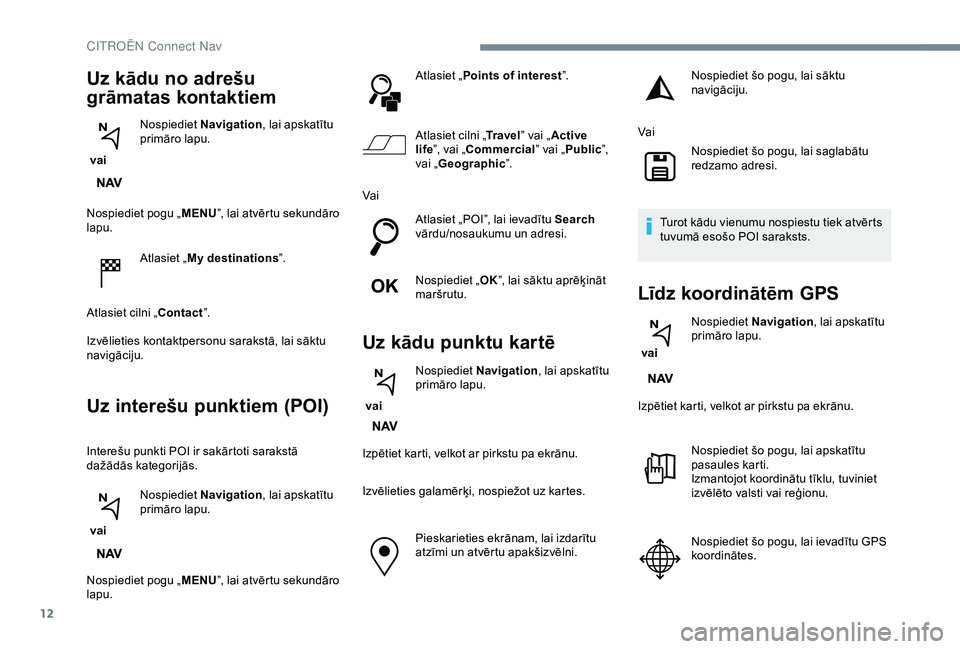
12
Nospiediet pogu „MENU”, lai atvērtu sekundāro
lapu.
Atlasiet „My destinations ”.
Atlasiet cilni „Contact ”.
Izvēlieties kontaktpersonu sarakstā, lai sāktu
navigāciju.
Uz interešu punktiem (POI)
Interešu punkti POI ir sakārtoti sarakstā
dažādās kategorijās.
vai Nospiediet
Navigation , lai apskatītu
primāro lapu.
Nospiediet pogu „ MENU”, lai atvērtu sekundāro
lapu. Atlasiet „
Points of interest ”.
Atlasiet cilni „ Tr a v e l” vai „Active
life ”, vai „Commercial ” vai „Public ”,
vai „ Geographic ”.
Vai Atlasiet „POI”, lai ievadītu Search
vārdu/nosaukumu un adresi.
Nospiediet „ OK”, lai sāktu aprēķināt
maršrutu.
Uz kādu punktu kartē
vai Nospiediet
Navigation , lai apskatītu
primāro lapu.
Izpētiet karti, velkot ar pirkstu pa ekrānu.
Izvēlieties galamērķi, nospiežot uz kartes. Pieskarieties ekrānam, lai izdarītu
atzīmi un atvērtu apakšizvēlni.
Uz kādu no adrešu
grāmatas kontaktiem
vai Nospiediet
Navigation , lai apskatītu
primāro lapu. Nospiediet šo pogu, lai sāktu
navigāciju.
Vai Nospiediet šo pogu, lai saglabātu
redzamo adresi.
Turot kādu vienumu nospiestu tiek atvērts
tuvumā esošo POI saraksts.
Līdz koordinātēm GPS
vai Nospiediet
Navigation , lai apskatītu
primāro lapu.
Izpētiet karti, velkot ar pirkstu pa ekrānu. Nospiediet šo pogu, lai apskatītu
pasaules karti.
Izmantojot koordinātu tīklu, tuviniet
izvēlēto valsti vai reģionu.
Nospiediet šo pogu, lai ievadītu GPS
koordinātes.
CITRO
Page 227 of 308
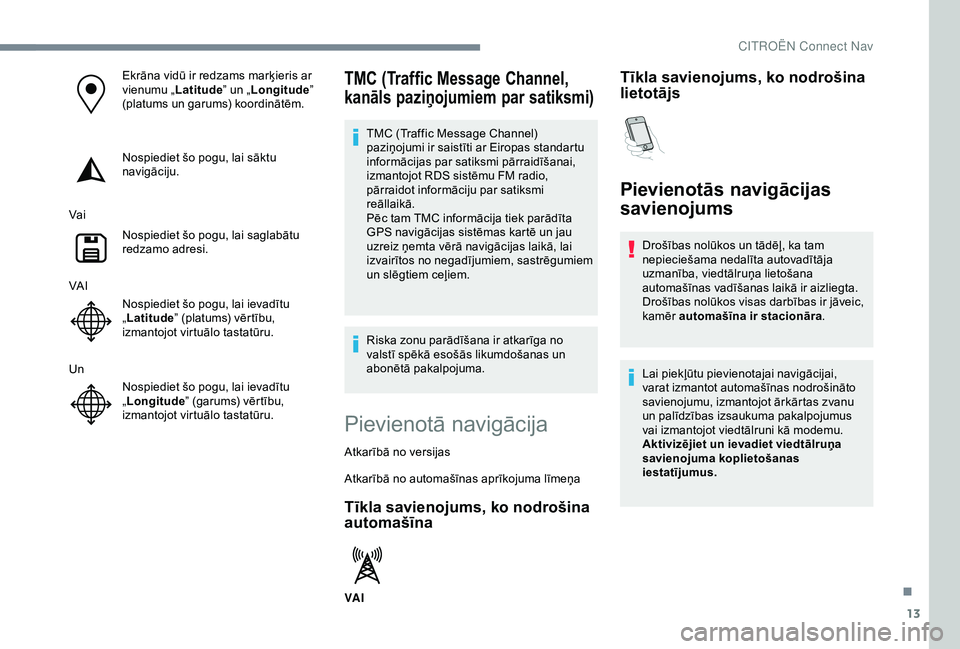
13
Ekrāna vidū ir redzams marķieris ar
vienumu „Latitude” un „Longitude ”
(platums un garums) koordinātēm.
Nospiediet šo pogu, lai sāktu
navigāciju.
Vai Nospiediet šo pogu, lai saglabātu
redzamo adresi.
VA I Nospiediet šo pogu, lai ievadītu
„Latitude ” (platums) vērtību,
izmantojot virtuālo tastatūru.
Un Nospiediet šo pogu, lai ievadītu
„Longitude ” (garums) vērtību,
izmantojot virtuālo tastatūru.TMC (Traffic Message Channel,
kanāls paziņojumiem par satiksmi)
TMC (Traffic Message Channel)
paziņojumi ir saistīti ar Eiropas standartu
informācijas par satiksmi pārraidīšanai,
izmantojot RDS sistēmu FM radio,
pārraidot informāciju par satiksmi
reāllaikā.
Pēc tam TMC informācija tiek parādīta
GPS navigācijas sistēmas kartē un jau
uzreiz ņemta vērā navigācijas laikā, lai
izvairītos no negadījumiem, sastrēgumiem
un slēgtiem ceļiem.
Riska zonu parādīšana ir atkarīga no
valstī spēkā esošās likumdošanas un
abonētā pakalpojuma.
Pievienotā navigācija
Atkarībā no versijas
Atkarībā no automašīnas aprīkojuma līmeņa
Tīkla savienojums, ko nodrošina
automašīna
VA I
Tīkla savienojums, ko nodrošina
lietotājs
Pievienotās navigācijas
savienojums
Drošības nolūkos un tādēļ, ka tam
nepieciešama nedalīta autovadītāja
uzmanība, viedtālruņa lietošana
automašīnas vadīšanas laikā ir aizliegta.
Drošības nolūkos visas darbības ir jāveic,
kamēr automašīna ir stacionāra .
Lai piekļūtu pievienotajai navigācijai,
varat izmantot automašīnas nodrošināto
savienojumu, izmantojot ārkārtas zvanu
un palīdzības izsaukuma pakalpojumus
vai izmantojot viedtālruni kā modemu.
Aktivizējiet un ievadiet viedtālruņa
savienojuma koplietošanas
iestatījumus.
.
CITRO
Page 228 of 308
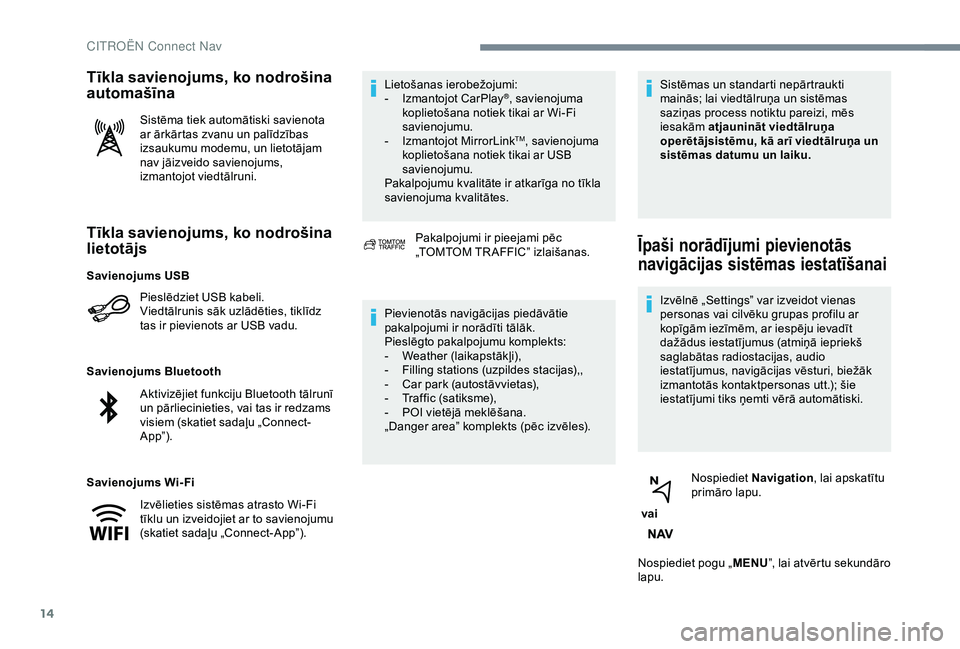
14
Tīkla savienojums, ko nodrošina
lietotājs
Pieslēdziet USB kabeli.
Viedtālrunis sāk uzlādēties, tiklīdz
tas ir pievienots ar USB vadu.
Savienojums Bluetooth
Savienojums Wi-Fi Lietošanas ierobežojumi:
-
I
zmantojot CarPlay
®, savienojuma
koplietošana notiek tikai ar Wi-Fi
savienojumu.
-
I
zmantojot MirrorLink
TM, savienojuma
koplietošana notiek tikai ar USB
savienojumu.
Pakalpojumu kvalitāte ir atkarīga no tīkla
savienojuma kvalitātes.
Tīkla savienojums, ko nodrošina
automašīna
Sistēma tiek automātiski savienota
ar ārkārtas zvanu un palīdzības
izsaukumu modemu, un lietotājam
nav jāizveido savienojums,
izmantojot viedtālruni.
Pakalpojumi ir pieejami pēc
„TOMTOM TR AFFIC” izlaišanas.
Pievienotās navigācijas piedāvātie
pakalpojumi ir norādīti tālāk.
Pieslēgto pakalpojumu komplekts:
-
W
eather (laikapstākļi),
-
F
illing stations (uzpildes stacijas),,
-
C
ar park (autostāvvietas),
-
T
raffic (satiksme),
-
P
OI vietējā meklēšana.
„Danger area” komplekts (pēc izvēles). Sistēmas un standarti nepārtraukti
mainās; lai viedtālruņa un sistēmas
saziņas process notiktu pareizi, mēs
iesakām
atjaunināt viedtālruņa
operētājsistēmu, kā arī viedtālruņa un
sistēmas datumu un laiku.
Īpaši norādījumi pievienotās
navigācijas sistēmas iestatīšanai
Izvēlnē „Settings” var izveidot vienas
personas vai cilvēku grupas profilu ar
kopīgām iezīmēm, ar iespēju ievadīt
dažādus iestatījumus (atmiņā iepriekš
saglabātas radiostacijas, audio
iestatījumus, navigācijas vēsturi, biežāk
izmantotās kontaktpersonas utt.); šie
iestatījumi tiks ņemti vērā automātiski.
vai Nospiediet
Navigation , lai apskatītu
primāro lapu.
Nospiediet pogu „ MENU”, lai atvērtu sekundāro
lapu.
Savienojums USB
Aktivizējiet funkciju Bluetooth tālrunī
un pārliecinieties, vai tas ir redzams
visiem (skatiet sadaļu „Connect-
App”).
Izvēlieties sistēmas atrasto Wi-Fi
tīklu un izveidojiet ar to savienojumu
(skatiet sadaļu „Connect-App”).
CITRO
Page 229 of 308
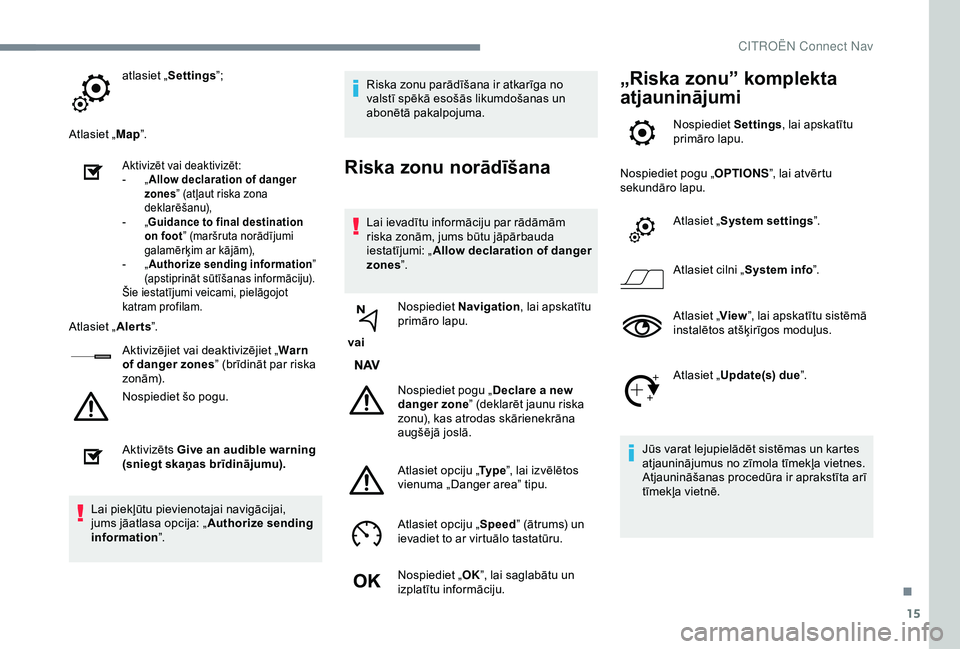
15
atlasiet „Settings ”;
Atlasiet „ Map”.
Aktivizēt vai deaktivizēt:
-
„ A
llow declaration of danger
zones ” (atļaut riska zona
deklarēšanu),
-
„G
uidance to final destination
on foot ” (maršruta norādījumi
galamērķim ar kājām),
-
„ A
uthorize sending information ”
(apstiprināt sūtīšanas informāciju).
Šie iestatījumi veicami, pielāgojot
katram profilam.
Atlasiet „ Alerts”.
Aktivizējiet vai deaktivizējiet „ Warn
of danger zones ” (brīdināt par riska
zonām).
Nospiediet šo pogu.
Aktivizēts Give an audible warning
(sniegt skaņas brīdinājumu).
Lai piekļūtu pievienotajai navigācijai,
jums jāatlasa opcija: „ Authorize sending
information ”. Riska zonu parādīšana ir atkarīga no
valstī spēkā esošās likumdošanas un
abonētā pakalpojuma.
Riska zonu norādīšana
Lai ievadītu informāciju par rādāmām
riska zonām, jums būtu jāpārbauda
iestatījumi: „
Allow declaration of danger
zones ”.
vai Nospiediet
Navigation , lai apskatītu
primāro lapu.
Nospiediet pogu „ Declare a new
danger zone ” (deklarēt jaunu riska
zonu), kas atrodas skārienekrāna
augšējā joslā.
Atlasiet opciju „ Ty p e”, lai izvēlētos
vienuma „Danger area” tipu.
Atlasiet opciju „ Speed” (ātrums) un
ievadiet to ar virtuālo tastatūru.
Nospiediet „ OK”, lai saglabātu un
izplatītu informāciju.
„Riska zonu” komplekta
atjauninājumi
Nospiediet Settings, lai apskatītu
primāro lapu.
Nospiediet pogu „ OPTIONS”, lai atvērtu
sekundāro lapu.
Atlasiet „System settings ”.
Atlasiet cilni „ System info”.
Atlasiet „ View”, lai apskatītu sistēmā
instalētos atšķirīgos moduļus.
Atlasiet „ Update(s) due ”.
Jūs varat lejupielādēt sistēmas un kartes
atjauninājumus no zīmola tīmekļa vietnes.
Atjaunināšanas procedūra ir aprakstīta arī
tīmekļa vietnē.
.
CITRO
Page 230 of 308
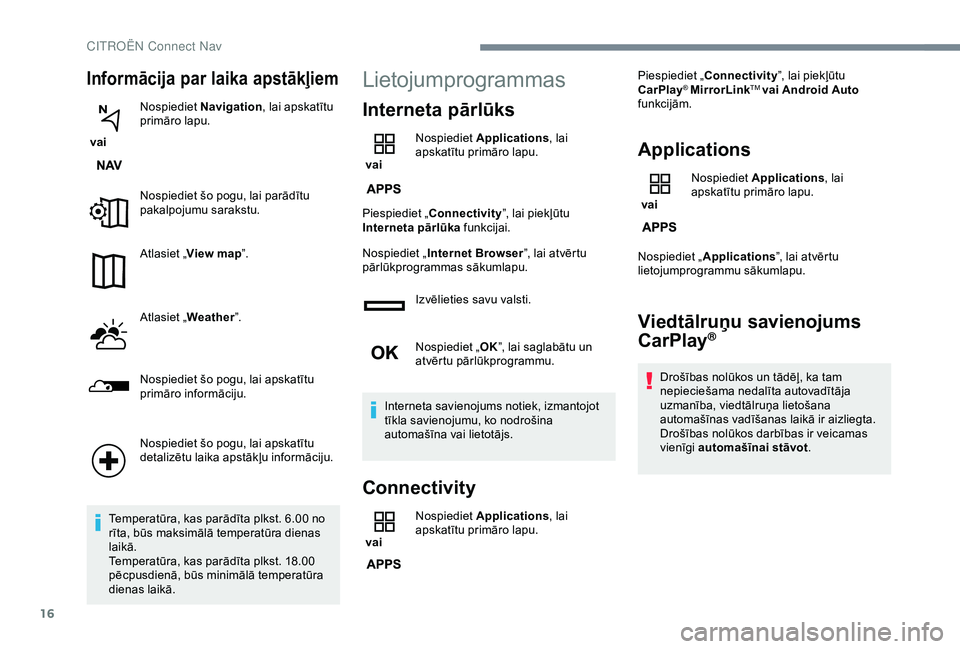
16
Informācija par laika apstākļiem
vai Nospiediet
Navigation , lai apskatītu
primāro lapu.
Nospiediet šo pogu, lai parādītu
pakalpojumu sarakstu.
Atlasiet „ View map ”.
Atlasiet „ Weather ”.
Nospiediet šo pogu, lai apskatītu
primāro informāciju.
Nospiediet šo pogu, lai apskatītu
detalizētu laika apstākļu informāciju.
Temperatūra, kas parādīta plkst. 6.00 no
rīta, būs maksimālā temperatūra dienas
laikā.
Temperatūra, kas parādīta plkst. 18.00
pēcpusdienā, būs minimālā temperatūra
dienas laikā.
Lietojumprogrammas
Interneta pārlūks
vai Nospiediet
Applications , lai
apskatītu primāro lapu.
Piespiediet „ Connectivity ”, lai piekļūtu
Interneta pārlūka funkcijai.
Nospiediet „ Internet Browser ”, lai atvērtu
pārlūkprogrammas sākumlapu.
Izvēlieties savu valsti.
Nospiediet „ OK”, lai saglabātu un
atvērtu pārlūkprogrammu.
Interneta savienojums notiek, izmantojot
tīkla savienojumu, ko nodrošina
automašīna vai lietotājs.
Connectivity
vai Nospiediet
Applications , lai
apskatītu primāro lapu. Piespiediet „
Connectivity ”, lai piekļūtu
CarPlay
® MirrorLinkTM vai Android Auto
funkcijām.
Applications
vai Nospiediet
Applications , lai
apskatītu primāro lapu.
Nospiediet „ Applications ”, lai atvērtu
lietojumprogrammu sākumlapu.
Viedtālruņu savienojums
CarPlay®
Drošības nolūkos un tādēļ, ka tam
nepieciešama nedalīta autovadītāja
uzmanība, viedtālruņa lietošana
automašīnas vadīšanas laikā ir aizliegta.
Drošības nolūkos darbības ir veicamas
vienīgi automašīnai stāvot .
CITRO